PHIẾU NHẬP MUA HÀNG
Đường dẫn truy cập: Quản lý mua hàng\Cập nhật số liệu\Phiếu nhập mua hàng
Khi ta click vào mục "Phiếu nhập mua hàng" thì chương trình sẽ xuất hiện form "PHIẾU NHẬP KHO(NHẬP MUA)" như hình
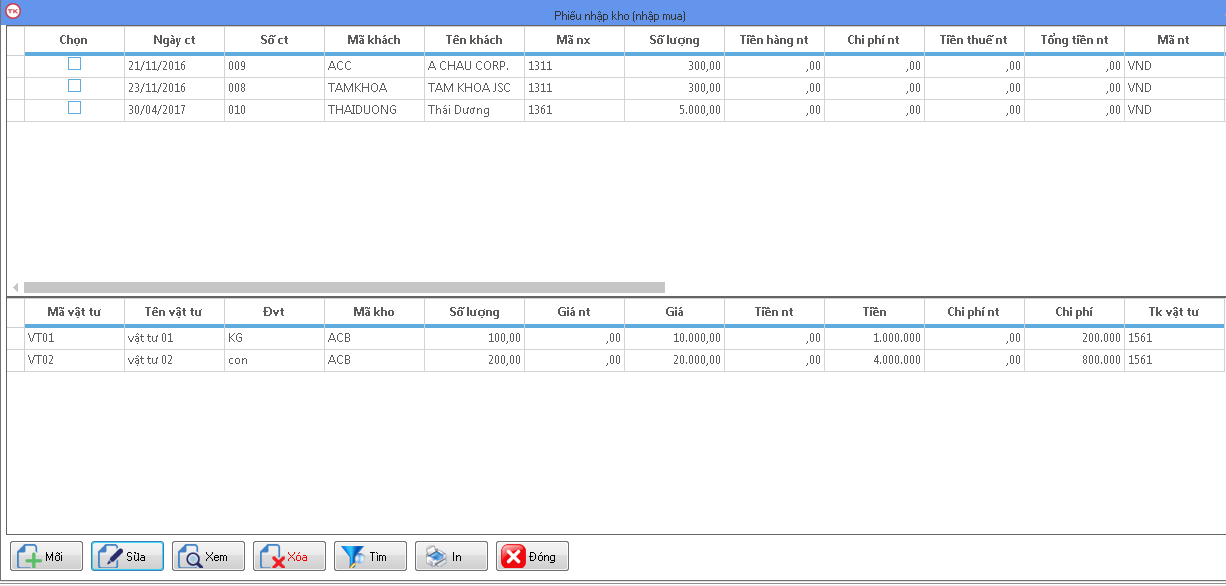
Các nút chức năng
 Thêm mới một phiếu nhập mua hàng
Thêm mới một phiếu nhập mua hàng
 Sửa một phiếu nhập mua hàng đã có sẵn
Sửa một phiếu nhập mua hàng đã có sẵn
 Xem chi tiết một phiếu nhập mua hàng nào đó
Xem chi tiết một phiếu nhập mua hàng nào đó
 Xóa phiếu nhập mua hàng
Xóa phiếu nhập mua hàng
 Lọc các phiếu nhập mua hàng theo điều kiện nào đó
Lọc các phiếu nhập mua hàng theo điều kiện nào đó
 In phiếu nhập mua hàng
In phiếu nhập mua hàng
 Đóng màn hình phiếu nhập mua ah2ng
Đóng màn hình phiếu nhập mua ah2ng
❖ Các thao tác
❷ Thêm mới
Để thêm mới một phiếu nhập mua hàng, thì từ màn chính của phiếu nhập mua hàng, ta nhấn vào nút  , lúc này chương trình sẽ hiển thị cho ta một màn hình nhập liệu như hình
, lúc này chương trình sẽ hiển thị cho ta một màn hình nhập liệu như hình
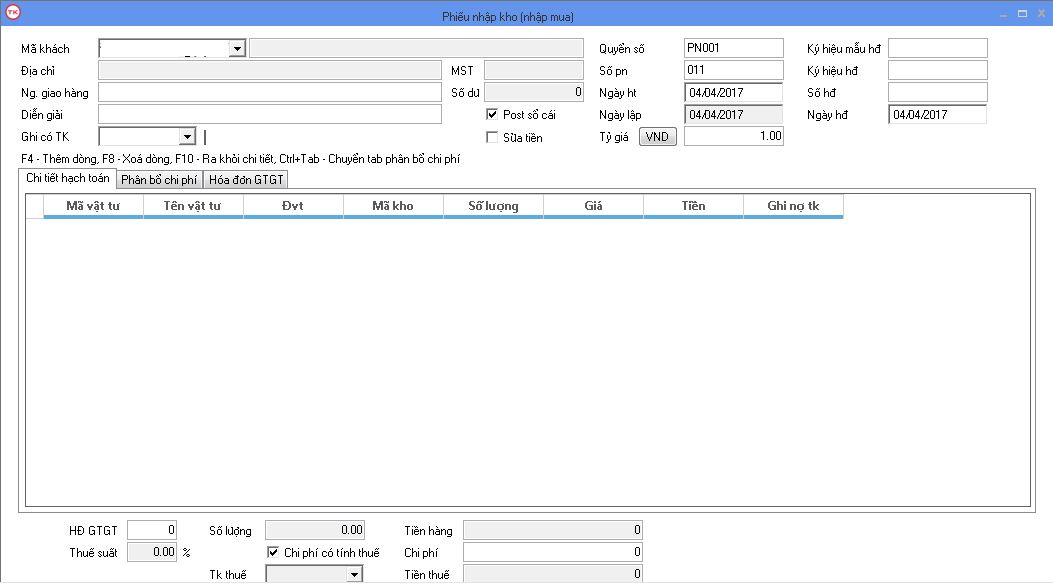
Bên trên là màn hình "Cập nhật phiếu nhập mua hàng", ở đây sẽ có các nút chức năng
 Thêm mới một phiếu nhập mua hàng
Thêm mới một phiếu nhập mua hàng
 Sửa một phiếu nhập mua hàng đã có sẵn
Sửa một phiếu nhập mua hàng đã có sẵn
 Xem danh sách phiếu nhập mua hàng
Xem danh sách phiếu nhập mua hàng
![]() Lưu lại thông tin phiếu nhập mua hàng vào database
Lưu lại thông tin phiếu nhập mua hàng vào database
 Hủy thao tác tạo phiếu nhập mua hàng
Hủy thao tác tạo phiếu nhập mua hàng
 Xóa phiếu nhập mua hàng
Xóa phiếu nhập mua hàng
 Lọc các phiếu nhập mua hàng theo điều kiện nào đó. Sau đó hiện ra danh sách phiếu nhập mua hàng ở màn hình danh sách "Phiếu nhập kho(nhập mua)"
Lọc các phiếu nhập mua hàng theo điều kiện nào đó. Sau đó hiện ra danh sách phiếu nhập mua hàng ở màn hình danh sách "Phiếu nhập kho(nhập mua)"
 In phiếu nhập mua hàng hiện tại
In phiếu nhập mua hàng hiện tại
 Đóng màn hình phiếu nhập mua hàng
Đóng màn hình phiếu nhập mua hàng
 Di chuyển tới phiếu nhập mua hàng đầu tiên
Di chuyển tới phiếu nhập mua hàng đầu tiên
 Di chuyển tới phiếu nhập mua hàng cuối cùng
Di chuyển tới phiếu nhập mua hàng cuối cùng
 Di chuyển lùi một phiếu nhập mua hàng tính từ phiếu nhập mua hàng hiện tại
Di chuyển lùi một phiếu nhập mua hàng tính từ phiếu nhập mua hàng hiện tại
 Di chuyển tới một phiếu nhập mua hàng tính từ phiếu nhập mua hàng hiện tại
Di chuyển tới một phiếu nhập mua hàng tính từ phiếu nhập mua hàng hiện tại
![]() Vào xem các chức năng: Xem sổ cái, xem hóa đơn phải trả...
Vào xem các chức năng: Xem sổ cái, xem hóa đơn phải trả...
☺ Ở đây ta có các trường
☞ Mã khách : Trường này để mình chọn khách hàng, và bắt buộc. Ta có thể nhập mã khách, lúc đó sẽ hiện thị tên bên cạnh. Nếu ta nhấn Enter để bỏ qua thì chương trình sẽ hiển thị màn hình danh sách khách hàng , lúc đó ta di chuyển con trỏ tới vị trí khách hàng mà mình muốn như hình

và sau đó ta nhấn Enter để đóng màn hình "Danh sách khách hàng" lại . Lúc đó ta sẽ thấy màn hình "Cập nhật phiếu nhập mua hàng" .
☞ Sửa tiền: Trường này nếu ta check vô, thì ta sẽ được sửa số tiền trong bảng chi tiết bên dưới, mặc định không được check.
☞Post sổ cái : Trường này cho ta lưu dữ liệu trong phiếu nhập kho vào sổ cái nếu ta check vào  và mặc định đã được check.
và mặc định đã được check.
Sau khi xử lý trong các trường bên trên , bây giờ ta di chuyển con trỏ chuột vào bảng chi tiết để thêm các thông tin chi tiết. Khi di chuyển con trỏ vào bảng chi tiết, lúc này ta vẫn chưa thao tác gì được vì đã bị vô hiệu hóa. Lúc này ta phải nhấn phím F4 , thì chương trình mới cho phép chúng ta nhập liệu được, xem hình
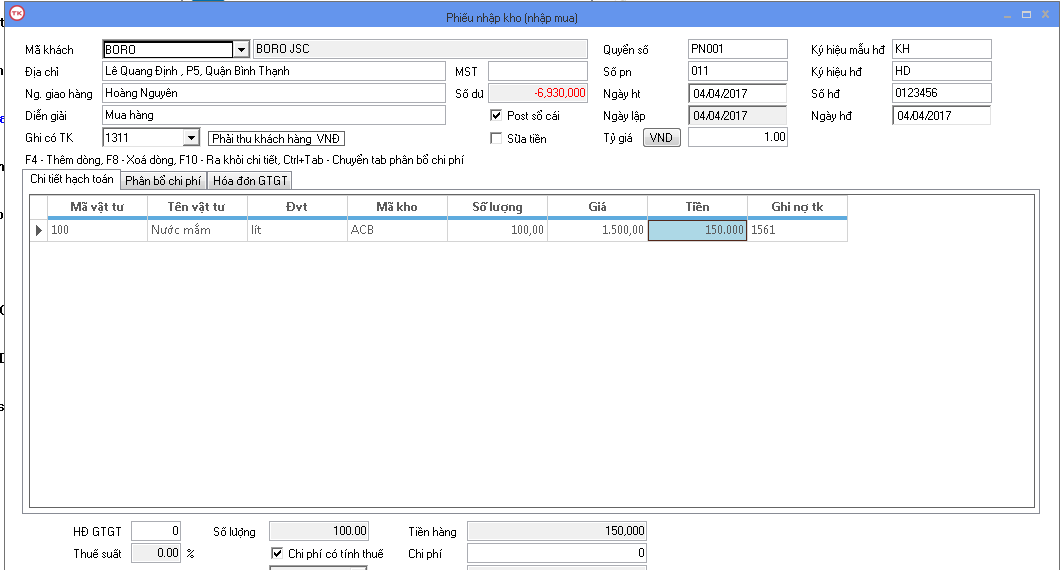
Chú ý : Ở đây ta sẽ nhìn thấy 3 tab : Chi tiết hạch toán, phân bổ chi phí, hóa đơn GTGT , mặc định thì chương trình sẽ yêu cầu bắt buộc ta nhập ở tab chi tiết hạch toán, còn hai tab kia là tùy trường hợp.
Sau khi nhập liệu xong, ta nhấn vào nút ![]() để lưu lại. Lúc đó màn hình cập nhật phiếu nhập kho sẽ như hình
để lưu lại. Lúc đó màn hình cập nhật phiếu nhập kho sẽ như hình
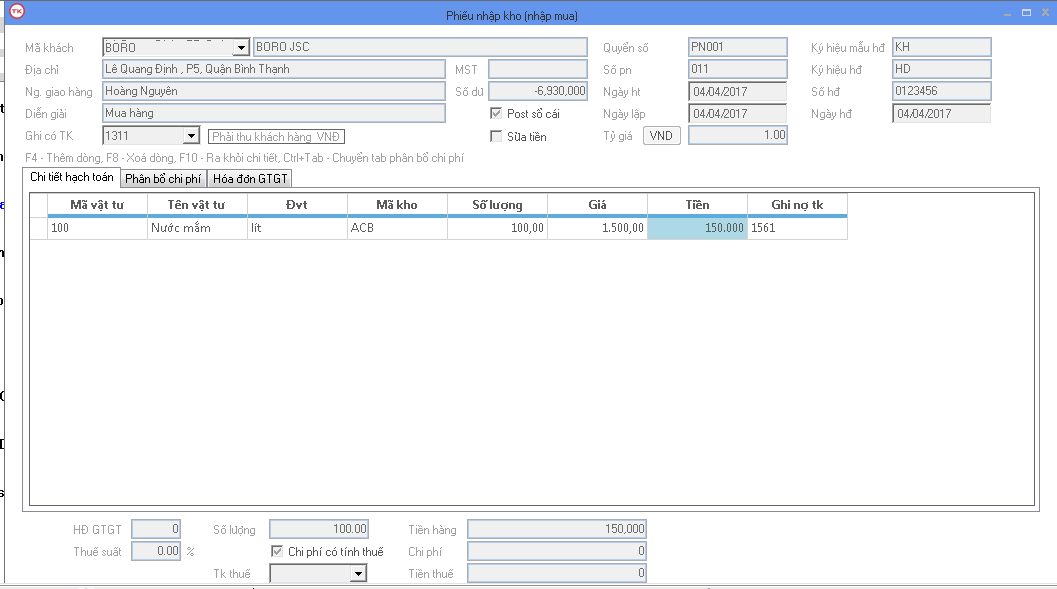
Ta nhấn vào nút  đề xem quay lại màn hình danh sách phiếu nhập mua để xem, lúc đó màn hình chính của phiếu nhập mua sẽ là
đề xem quay lại màn hình danh sách phiếu nhập mua để xem, lúc đó màn hình chính của phiếu nhập mua sẽ là
Ta quan sát thấy phiếu nhập mua hàng ta vừa nhập vào đã có. Bây giờ ta đi vào thao tác tiếp theo là sửa
❸ Sửa
Để sửa một "Phiếu nhập mua" , thì từ màn hình chính, ta di chuyển con trỏ chuột tới vị trí phiếu nhập mà ta muốn chỉnh sửa như hình
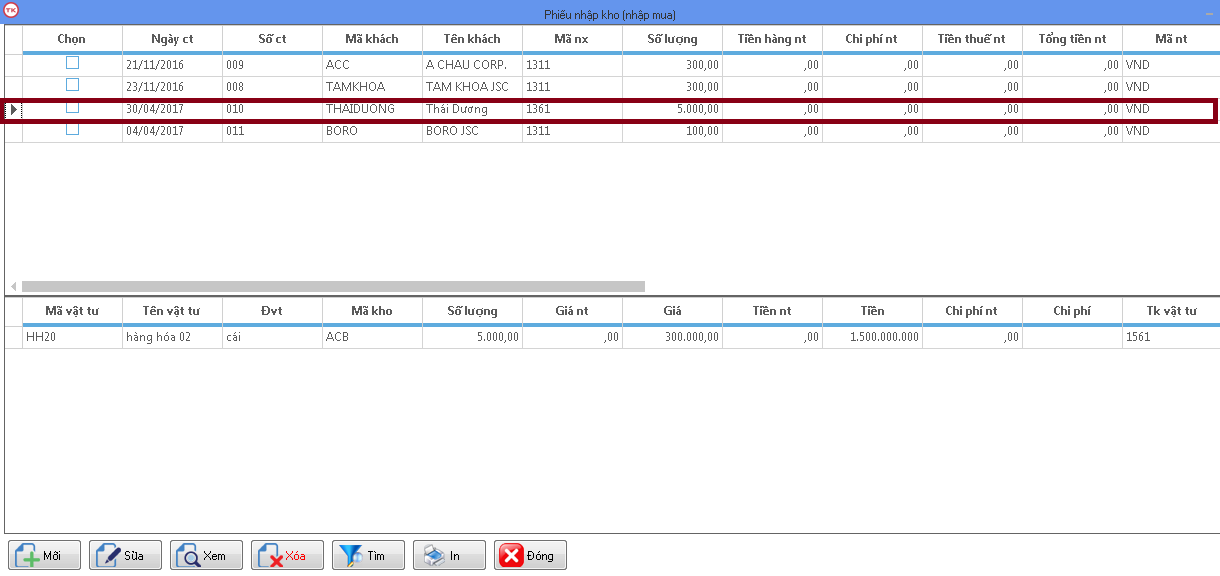
Sau đó, ta nhấn vào nút  để thực hiện thao tác sửa. Khi ta nhấn vào nút
để thực hiện thao tác sửa. Khi ta nhấn vào nút  thì chương trình sẽ mở lại màn hình cập nhật phiếu nhập mua trở lại như hình
thì chương trình sẽ mở lại màn hình cập nhật phiếu nhập mua trở lại như hình
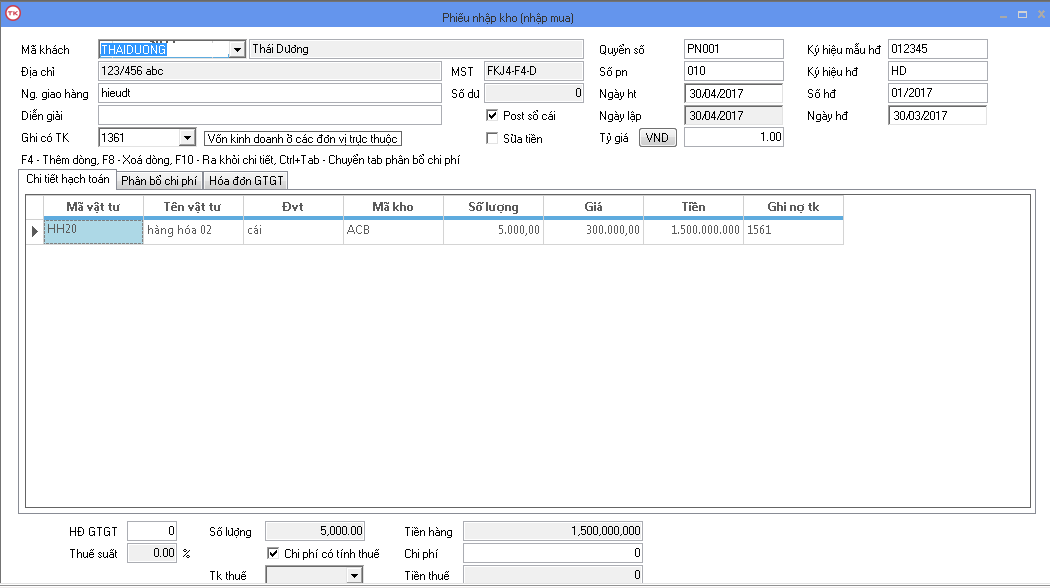
Ở đây ta có thể chỉnh sửa các thông tin như mong muốn, rồi sau đó nhấn nút ![]() để lưu lại chỉnh sửa hay nhấn nút
để lưu lại chỉnh sửa hay nhấn nút  để hủy việc chỉnh sửa.
để hủy việc chỉnh sửa.
❹ In
Để in thì trong phiếu nhập mua có 2 chế độ in, đó là : In danh sách phiếu nhập mua và in từng phiếu nhập
➢ In danh sách phiếu nhập
Để in danh sách các phiếu nhập, thì từ màn hình chính của phiếu nhập mua ta nhấn vào nút  , lúc đó chương trình sẽ xuất hiện hộp thoại
, lúc đó chương trình sẽ xuất hiện hộp thoại
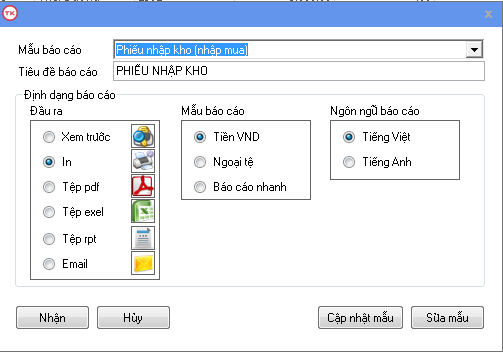
Ở đây có nhiều mục tùy chọn, những mục được chọn là do chương trình chọn sẵn. Ta cũng có thể thay đổi tùy chọn khác , ta giữ nguyên tùy chọn mặc định và nhấn vào nút  , lúc đó chương trình sẽ xuất hiện một form như hình.
, lúc đó chương trình sẽ xuất hiện một form như hình.
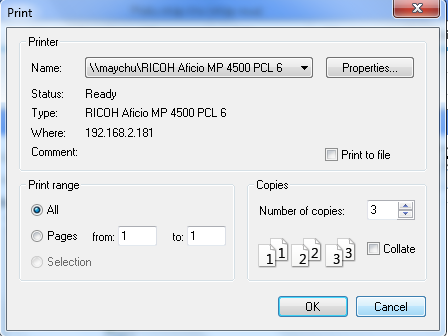
➢ In từng phiếu nhập mua
Để in một phiếu nhập mua nào đó, thì từ màn hình
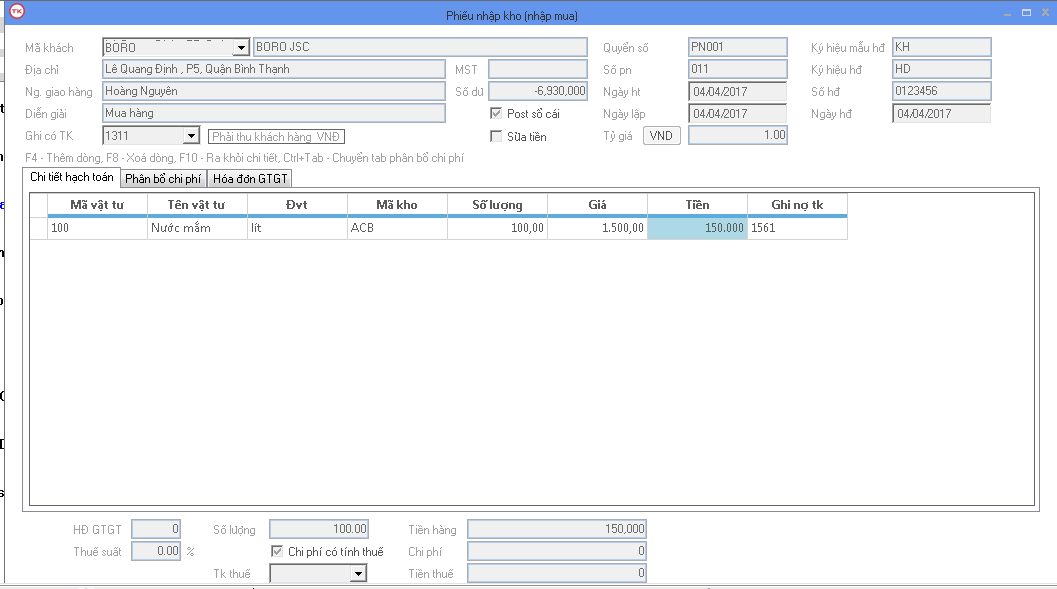
ta cũng nhấn vào nút  . Các thao tác còn lại giống như in danh sách phiếu nhập kho.
. Các thao tác còn lại giống như in danh sách phiếu nhập kho.
❺ Tìm
Để tìm một phiếu nhập hay nhiều phiếu nhập thì đầu tiên xem màn hình danh sách phiếu nhập mua thì từ màn hình danh sách phiếu nhập mua ta nhấn vào nút  như hình
như hình
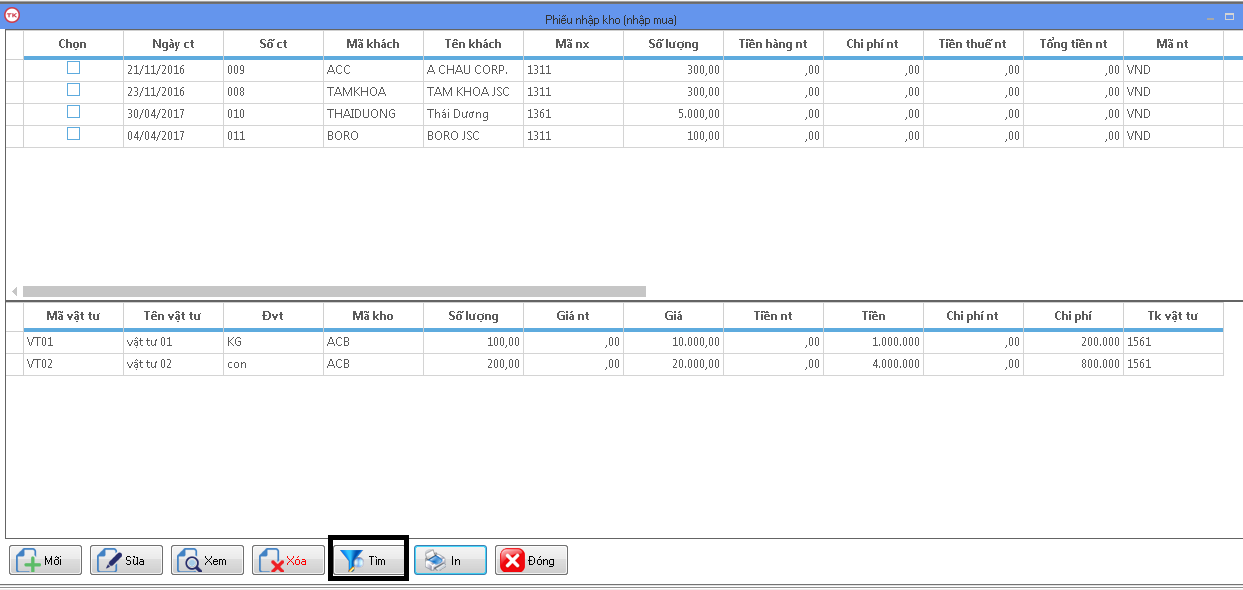
Từ màn hình này, chúng ta nhấn vào nút  , lúc này chương trình sẽ hiển thị màn hình
, lúc này chương trình sẽ hiển thị màn hình
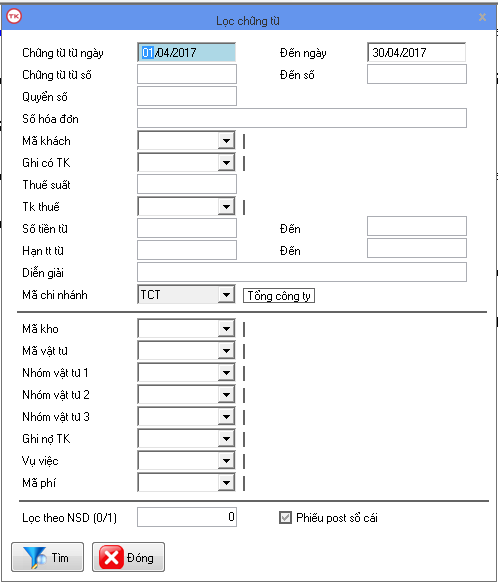
Ta nhập hay chọn các thông tin trên phiếu nhập mua mà ta cần tìm vào các trường ở trong form, ở đây ví dụ ta chọn trường "Mã khách" như hình
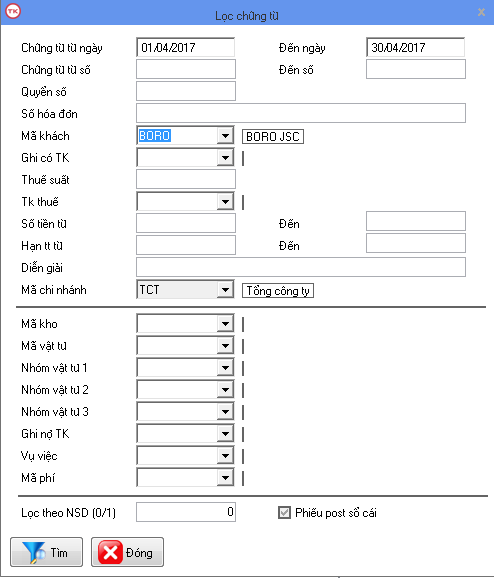
Sau đó ta nhấn vào nút  để tìm phiếu nhập chứa khách hàng như ta chọn. Lúc đó chương trình sẽ lọc ra phiếu nhập mua như hình
để tìm phiếu nhập chứa khách hàng như ta chọn. Lúc đó chương trình sẽ lọc ra phiếu nhập mua như hình
❻ Xóa
☞ Xóa một phiếu nhập mua hàng
Để thực hiện xóa một phiếu nhập mua hàng, thì từ màn hình danh sách các phiếu nhập mua hàng, ta di chuyển con trỏ chuột tới vị trí cần xóa như hình
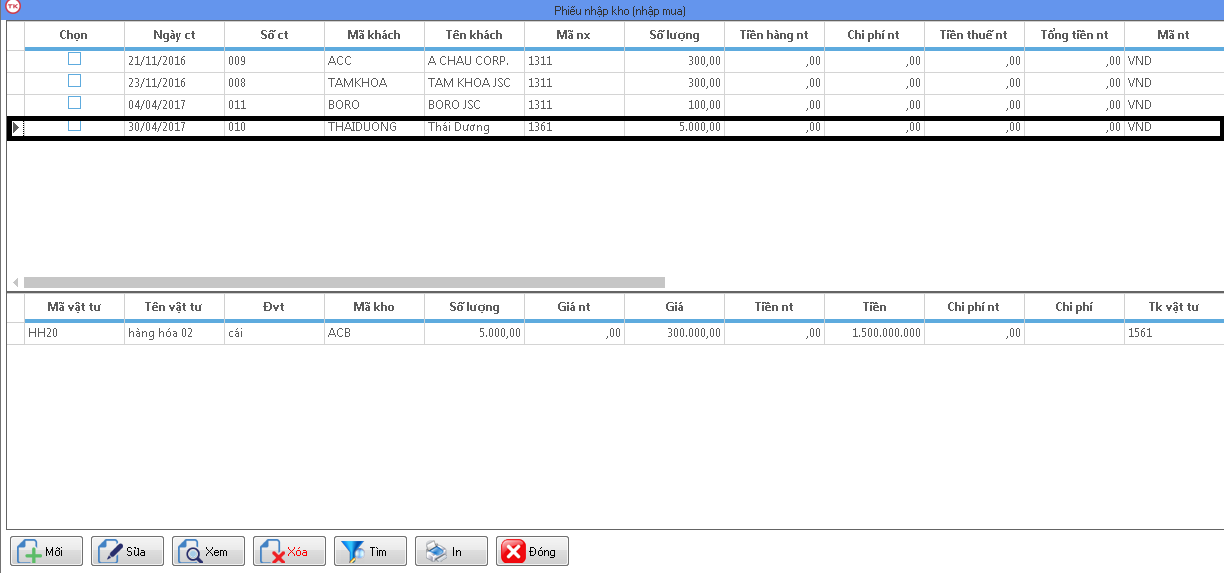
☞ Xóa danh sách phiếu nhập mua hàng
Để xóa một danh sách các phiếu nhập , ta có thể dùng chuột click vào từng item trong cột chọn hay là click chuột vào cột chọn rồi nhấn tổ hợp phím Ctrl+ A để chọn hết. Ở đây ta dùng chuột click từng item như hình
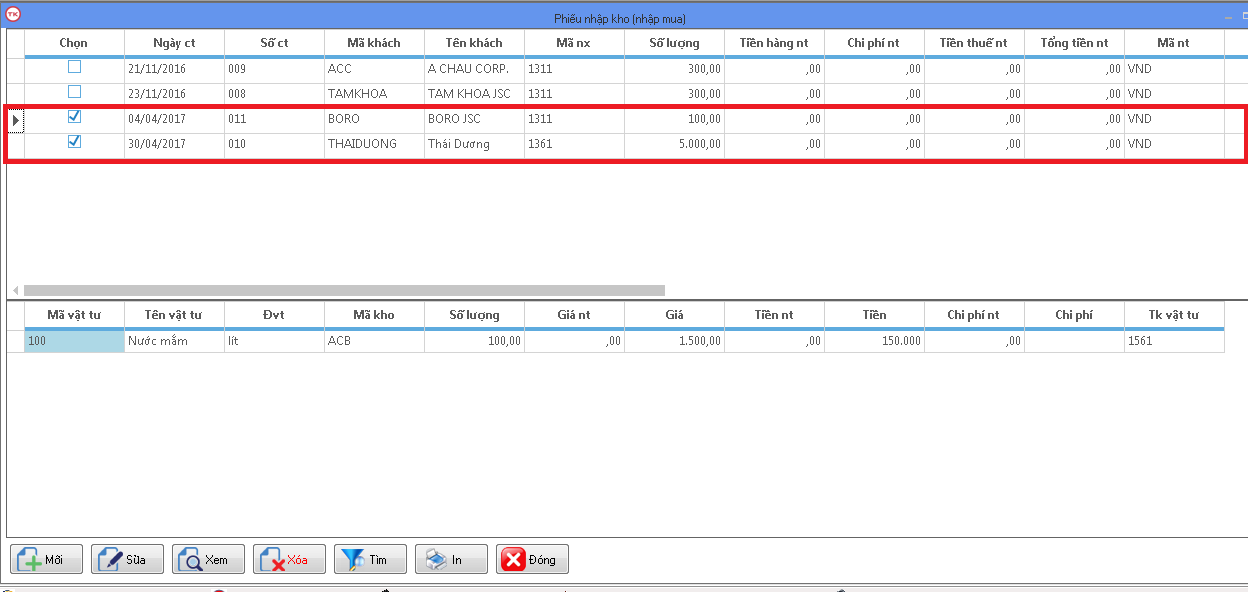
Sau đó ta nhấn vào nút  để thực hiện thao tác xóa. Khi ta nhấn vào nút
để thực hiện thao tác xóa. Khi ta nhấn vào nút  thì chương trình cho ta một thông báo
thì chương trình cho ta một thông báo
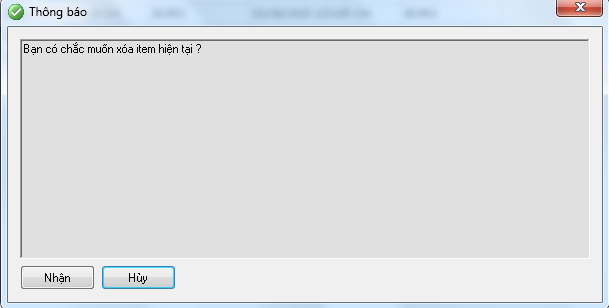
Ta nhấn vào nút "Nhận" để xác nhận rằng ta đã chắc chắn xóa . Còn nếu không thì nhấn vào nút "Hủy".
❼ Xem
Để xem chi tiết một phiếu nhập nào đó thì từ màn hình danh sách phiếu nhập, ta cũng chọn phiếu nhập mua cần xem rồi nhấn vào nút  để xem .
để xem .
Created with the Personal Edition of HelpNDoc: Full-featured Documentation generator